Vormgeving
Om testimonials toe te voegen aan uw website, gaat u in het dashboard naar de optie ‘Testimonials’. U komt terecht in het overzicht van alle toegevoegde testimonials. Boven dit overzicht ziet u de knop ‘Testimonial toevoegen’. Wanneer u hier op klikt, kunt u een nieuwe testimonial toevoegen met de volgende informatie:
Naam
Subtitel (bijvoorbeeld functie van de persoon of voor welke klacht hij/zij behandeld is)
Tekst testimonial (maximaal 200 karakters)
Klik op ‘Publiceren’ om de testimonial toe te voegen.
Wanneer u klaar bent met het toevoegen van testimonials, kunt u de testimonials tonen door de widget toe te voegen aan uw website. Weet u niet hoe u een widget toevoegt? U vindt meer informatie onder de vraag: Hoe kan ik widgets aanpassen, toevoegen of verwijderen?
Om widgets aan te passen, toe te voegen of te verwijderen gaat u in het dashboard naar de optie ‘Widgets’. U ziet aan de linkerkant de beschikbare widgets die u aan de website kan toevoegen. Aan de rechterkant ziet u de verschillende widgetruimtes op de website met daarin de widgets die op het moment zijn toegevoegd.
Widget toevoegen
Om een widget toe te voegen selecteert u aan de linkerkant uit de beschikbare widgets de widget die u wilt toevoegen. Wanneer u erop heeft geklikt, vraagt het systeem in welke widgetruimte u de widget wenst te plaatsen. Klik daarna op ‘Widget toevoegen’ en de widget wordt op de juiste plek toegevoegd.
Widget verwijderen
Als u een widget wilt verwijderen, selecteert u aan de rechterkant het widgetgedeelte waar u een widget wilt verwijderen. Druk daarna op de widget die u wilt verwijderen en de widget vouwt zich uit. Aan de onderkant van de widget ziet u de knop ‘Verwijderen’ staan. Klik hier op en u verwijdert direct de widget van de website
Widget wijzigen
Als u een widget wilt wijzigen, selecteert u aan de rechterkant het widgetgedeelte waar u een widget wilt wijzigen. Druk daarna op de widget die u wilt wijzigen en de widget vouwt zich uit. Bij sommige widgets heeft u alleen de mogelijkheid om de titel aan te passen. Deze widgets halen hun informatie op uit een andere bron. Bijvoorbeeld uit de praktijkinformatie of uit de nieuwsberichten. Als u hier wat in wenst te wijzigen, dient u naar de bron van de widget te gaan. Wanneer de widget een ‘Visuele bewerker’ betreft, heeft u ook de mogelijkheid om de inhoud aan te passen. Wanneer u de gewenste wijzigingen heeft gedaan, vergeet dan niet om op de blauwe knop ‘Opslaan’ te klikken.
Uw Zorg Online biedt meerdere designs aan waaruit u kan kiezen.
Het wisselen van een design gaat als volgt:
Typ in de webbrowser naast uw domeinnaam /login of klik op ‘beheer’. Deze staat onderaan uw pagina.
Ga naar menu-item Designs en klik vervolgens op Thema’s. Hier vindt u alle designs die op het moment beschikbaar zijn.
Activeer het gewenste thema door op de knop ‘Activeren’ te klikken. Het design wordt direct omgewisseld en alle content blijft behouden.
Ga naar menu-item Design en klik daarna op Widgets.
Richt widgets in.
Ga naar menu-item Design en daarna naar Customizer.
Check of uw logo nog goed staat via ‘basisinstellingen’.
Via ‘Startpagina’ wijzigt u de kopafbeelding en actieknoppen.
Let op: De grootte van de omslagfoto, het aantal actieknoppen en de beschikbare plekken van widgets zijn niet in elk design hetzelfde. Kijk daarom goed of u deze ook nog moet aanpassen.
Om de actieknoppen op de website aan te passen, schuift u met uw muis over ‘Design’ en klikt u op ‘Customizer’. Klik op ‘Startpagina’ en daarna op ‘Actieknoppen’. U heeft hier de mogelijkheid de actieknoppen aan of uit te zetten. Wanneer de actieknoppen aan staan, heeft u de mogelijkheid om aan te geven hoeveel actieknoppen u wilt tonen. Het beschikbare aantal is per design verschillend. Wanneer u heeft aangegeven hoeveel actieknoppen u wilt hebben, kunt u de inhoud hiervan wijzigen in de knoppen er onder. Wanneer u op een knop drukt, vouwt het menu voor de betreffende knop uit. U kunt hier aangeven welke naam de knop moet hebben, welk icoontje hiervoor gebruikt moet worden en naar welke pagina deze knop gelinkt moet worden. Druk na de gewenste wijziging op de blauwe knop ‘Publiceren’.
Om de kleur aan te passen van de website schuift u in het dashboard met uw muis over ‘Design’ en klikt u op ‘Customizer’. Klik op ‘Basisinstellingen’ en daarna op ‘Basiskleur’. Wanneer u op ‘Kleur selecteren’ klikt, verschijnt er een kleurenpalet. U kunt het rondje wat in het kleurenpalet staat schuiven naar de gewenste kleur en u ziet aan de rechterkant direct hoe het er op uw website uit zou zien. Indien u in het bezit bent van een hex kleurcode, heeft u ook de mogelijkheid om deze in te vullen naast de button ‘Kleur selecteren’. Wanneer u blij bent met de gekozen kleur, drukt u op de blauwe knop ‘Publiceren’ bovenaan de pagina. De wijziging wordt doorgevoerd.
Loop onderstaande stappen door om het Google Maps kaartje op uw website aan te passen.
Ga naar Google Maps.
Typ het adres van de praktijk in.
Kies vervolgens voor de knop ‘delen’.
Selecteer daarna ‘een kaart insluiten' en klik op ‘html kopiëren’.
Plak de gekopieerde html-code tijdelijk in een ander bestand.
Log in als beheerder van de website.
Ga naar de betreffende pagina waar het kaartje dient komen te staan en klik op ‘bewerken’.
Klik het oude Google Maps kaartje aan.
Rechts bovenin het tekstveld ziet u ‘visueel’ en ‘tekst’. Kies voor ‘tekst’
U ziet nu de oude html-code van het Google Maps kaartje blauw geselecteerd. Plak hier de nieuwe html-code, die eerder heeft gekopieerd.
Sla de wijzigingen op. U heeft nu het Google Maps kaartje aangepast.
Uw Zorg Online biedt feestdesigns aan waaruit u kan kiezen.
Het wisselen naar een feestdesign gaat als volgt:
Schuif met uw muis over het item Designs en klik vervolgens op Feestdesign selecteren. Hier vindt u alle beschikbare feestdesigns die op het moment beschikbaar zijn.
Selecteer het gewenste feestdesign, bijvoorbeeld kerstdesign.
Druk op opslaan
Het feestdesign is actief.
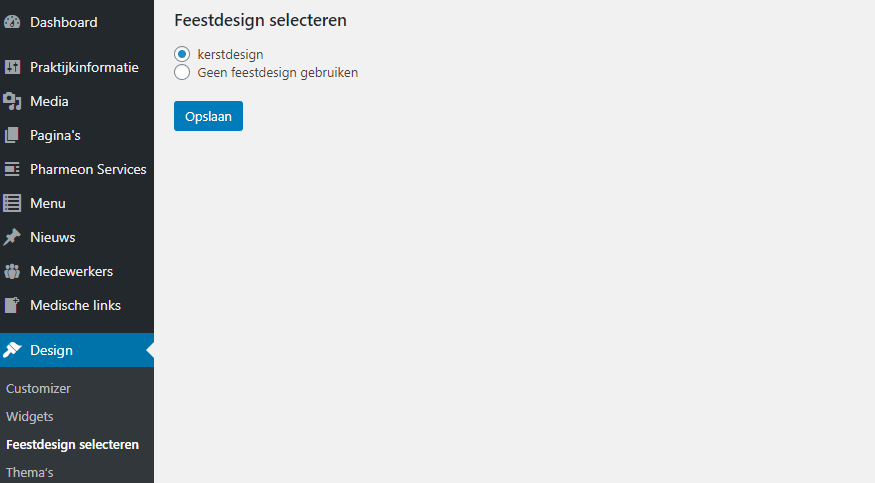
Een favicon is het kleine logo dat zichtbaar is in het tabblad van uw browser. Ook ziet u het bij snelkoppelingen op tablets en smartphones. U voegt dit eenvoudig toe via de basisinstellingen van uw website:
Ga naar uw website en klik helemaal onderaan de pagina op Beheer om in te loggen als beheerder.
Beweeg met de muis over Design in het linker menu. Klik op Customizer.
Klik in het linker menu op Basisinstellingen.
Klik in het linker menu op Favicon en
Klik op Site icoon selecteren.
Selecteer een afbeelding die u wilt gebruiken. U kunt deze afbeelding nog bewerken.
Let op! De afbeelding moet vierkant zijn en minimaal 512x512 pixels groot
Uw favicon is nu toegevoegd en zichtbaar in het tabblad van uw browser.
Om een pop-up toe te voegen aan de website, schuift u met uw muis over ‘Design’ en klikt u op ‘Customizer’. Klik op ‘Basisinstellingen’ en daarna op ‘Pop-up instellingen’. Volg het stappenplan om een pop-up aan de website toe te voegen.
Selecteer bij de vraag Wilt u een pop-up tonen op uw website? de optie ‘Ja’.
Geef bij de volgende stap aan vanaf welke datum u de pop-up op de website wilt tonen
Daarna kunt u aangeven vanaf welke datum de pop-up uitgeschakeld moet worden. Dit gebeurt automatisch.
Geef de pop-up een titel en stel een tekst in die u in de pop-up wilt tonen. U ziet aan de rechterkant direct een voorbeeld.
U heeft de mogelijkheid een link aan de pop-up toe te voegen. Wanneer u dit wenst kunt u bij Pop-up button titel de naam van de button toevoegen en bij Pop-up link kunt u de pagina selecteren waar u naar toe wilt linken.
Klik op ‘Publiceren’ om de wijzigingen op te slaan.
De pop-up zal vanaf de ingestelde datum actief staan op de website.
De adresgegevens op uw homepage worden opgehaald uit de praktijkinformatie. Ga in het dashboard naar de optie ‘Praktijkinformatie’. U komt direct in de praktijkgegevens terecht waar u de mogelijkheid heeft om uw adresgegevens te wijzigen. Om de wijzigingen op te slaan, drukt u linksonder op de blauwe knop ‘Wijzigingen opslaan’.
Let op: Wijzigen de adresgegevens op de homepage niet terwijl dit wel is aangepast in de praktijkinformatie? Dan kan het zijn dat de adresgegevens in een widget zijn geplaatst op de homepage. Ga in het dashboard naar ‘Widgets’ om de widget met adresgegevens aan te passen.
Wanneer u de kopafbeelding van uw website wilt wijzigen, schuift u in het dashboard met uw muis over ‘Design’ en klikt u op ‘Customizer’. Klik op ‘Startpagina’ en dan op ‘Kopafbeelding’. U ziet hier de huidige kopafbeelding. Onder de huidige kopafbeelding, vindt u de button ‘Nieuwe afbeelding toevoegen’. U komt in de mediabibliotheek terecht en hier kunt u een eerder geüploade foto selecteren als kopafbeelding of een nieuwe afbeelding van uw computer uploaden. De omslagfoto dient altijd aan een x aantal pixels te voldoen. Wanneer de foto hier niet aan voldoet, zal het systeem vragen of u de foto wenst bij te snijden. U kan dan de gewenste uitsnede van uw foto kiezen.
Heeft u geen eigen foto voor de kopafbeelding? Als u verder naar onder scrollt ziet u daar stockfoto’s staan die Uw Zorg Online heeft afgekocht. Deze foto’s kunt u kosteloos gebruiken voor uw website.
De openingstijden op uw homepage worden opgehaald uit de praktijkinformatie. Ga in het dashboard naar de optie ‘Praktijkinformatie’ en selecteer het tabblad ‘Openingstijden’. U heeft hier de mogelijkheid de openingstijden per dag te wijzigen. Om de wijzigingen op te slaan, drukt u linksonder op de blauwe knop ‘Wijzigingen opslaan’.
Let op: Wijzigen de openingstijden op de homepage niet terwijl dit wel is aangepast in de praktijkinformatie? Dan kan het zijn dat de openingstijden in een widget zijn geplaatst op de homepage. Ga in het dashboard naar ‘Widgets’ om de widget met openingstijden aan te passen.
In elk design zit er op een vaste plek het logo. Indien u het logo op een andere plek wilt hebben, heeft u de mogelijkheid dit op een pagina of in een widget te plaatsen. Het is helaas niet mogelijk om de ‘standaard’ logo plek te wijzigen.
Om een logo toe te voegen aan uw website, schuift u in het dashboard met uw muis over ‘Design’ en klikt u op ‘Customizer’. Klik op ‘Basisinstellingen’ en daarna op ‘Logo’. Wanneer er op het moment nog geen logo staat toegevoegd, kunt u op de button ‘Selecteer afbeelding’ klikken. U komt in de mediabibliotheek terecht en hier kunt u een eerder geüploade foto selecteren als logo of een nieuw logo van uw computer uploaden.
Mocht er al een logo zijn toegevoegd, dan heeft u de mogelijkheid het huidige logo te verwijderen of om het logo te wijzigen. Wanneer u op de button ‘Wijzig afbeelding’ klikt, volgt u dezelfde stappen als bij een nieuw logo toevoegen.
U heeft de mogelijkheid om verschillende widgets toe te voegen aan uw website. Hieronder wordt uitgelegd wat elke widget betekent:
Adresgegevens
Wanneer deze widget wordt geplaatst, worden de adresgegevens getoond van de praktijk. Deze adresgegevens worden opgehaald uit de ‘Praktijkinformatie’. Wanneer u de inhoud van deze widget wenst aan te passen, dient u de adresgegevens onder ‘Praktijkinformatie’ aan te passen.
Openingstijden
Wanneer deze widget wordt geplaatst, worden de openingstijden getoond van de praktijk. Deze openingstijden worden opgehaald uit het tabblad ‘Openingstijden’ onder ‘Praktijkinformatie’. Wanneer u de inhoud van deze widget wenst aan te passen, dient u de openingstijden onder het tabblad ‘Openingstijden’ aan te passen.
Facebook/Twitter
Deze widget wordt alleen zichtbaar wanneer u de URL van uw Twitter- of Facebookpagina heeft toegevoegd bij het tabblad ‘Social Media’ onder ‘Praktijkinformatie’. Wanneer deze widget wordt geplaatst, wordt de Twitter- of Facebookfeed getoond.
Meest recente berichten
Deze widget toont de titels van de nieuwsberichten die op uw nieuwspagina staan. U heeft de mogelijkheid om een aantal instellingen van deze widget aan te passen. U kunt aangeven welke categorie van de nieuwsberichten wordt getoond, hoeveel nieuwsberichten er worden getoond en of de berichtdatum erbij moet staan.
Google Maps
Door deze widget te plaatsen, plaats u een Google Maps kaartje met de adresgegevens van de praktijk. De adresgegevens worden opgehaald uit de ‘Praktijkinformatie’. Wanneer u de adresgegevens in het Google Maps kaartje wenst te wijzigen, kunt u dit aanpassen onder ‘Praktijkinformatie’.
Koppelingen
U kan een widget met een koppeling toevoegen, wanneer u bij het tabblad ‘Koppelingen’ onder praktijkinformatie de benodigde gegevens voor de koppeling heeft ingevoerd. Hiermee is het bijvoorbeeld mogelijk een real time status van uw patiëntbeoordelingen te tonen.
Visuele bewerker
Een visuele bewerker is eigenlijk een lege pagina. U heeft de vrijheid om hier een eigen titel en inhoud te plaatsen. Het aanpassen van deze widget werkt hetzelfde als het aanpassen van een pagina.
Patiëntenomgeving/Uw Zorg Online app
Wanneer u gebruik maakt van de patiëntenomgeving en de app van Uw Zorg Online, zullen er ook widgets hiervoor verschijnen. Hierin staan verschillende banners en buttons die door linken naar uw patiëntenomgeving.
